Cet article date de début 2018. En avril 2020 j’ai écrit un autre article avec une autre solution qui semble mieux adaptée. je vous invite donc à consulter également mon article « Raspberry Pi : accès graphique à distance (VNC)« .
Je connecte mes Raspberry Pi en mode « headless », c’est à dire sans écran, clavier et souris dédiés. Je m’y connecte en SSH à partir de mon PC (Windows). VNC (Virtual Network Computing) permet d’accéder facilement à l’interface graphique du Pi, même à distance. Il permet également d’accéder au Pi en mode cloud, à distance et de manière sécurisée.
Pour ce qui suit, je suis partie de l’article, en anglais, « VNC (Virtual Network Computing) » de www.raspberrypi.org.
Avec Raspbian en mode graphique (pas ‘lite’)
Activer VNC sur le Raspberry Pi (Raspbian Stretch)
En SSH (j’utilise Cygwin, comme je l’explique dans l’article « Mise en service d’un Raspberry Pi »), activer VNC par la commande raspi-config puis dans l’option « 5 Interfacing Options », choisir « VNC » puis « Yes ». VNC est maintenant activé.
Sur l’ordinateur distant (windows 10)
Télécharger RealVNC Viewer, (pour moi version Windows, je choisis MSI Installers).
Extraire le fichier zip puis choisir l’exécutable correspondant à ma version (64 bits pour mon PC)
Attention il faut choisir « entire feature will be installed on local hard drive” :
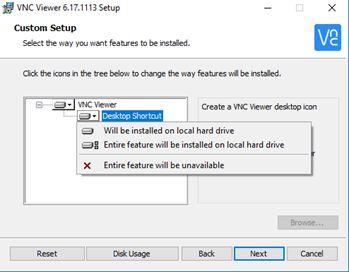
Ensuite, on clique sur « Next » puis « Install ».
On lance ensuite VNC Viewer sur le PC. On entre l’adresse IP du Pi, le nom d’utilisateur et le mot de passe correspondant. Et voilà, je dispose de l’interface graphique du Pi sur mon PC, comme si mes écran, clavier et souris étaient connectés au Pi directement !
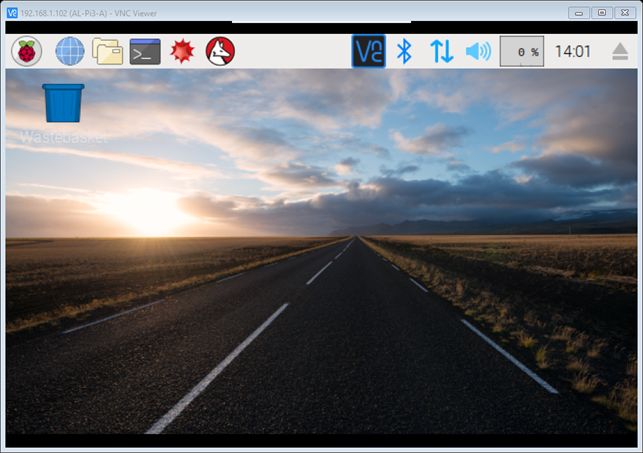
Ca fonctionne parfaitement !
Avec Raspbian en mode ‘lite’
Le mode ‘lite’ de Raspbian ne contient pas l’interface graphique. C’est la distribution que j’installe le plus souvent car elle est moins gourmande en espace disque et me convient parfaitement puisque je n’ai jamais accédé au Pi par l’interface graphique. Ca changera peut-être maintenant que j’ai découvert VNC Viewer.
J’active VNC de la même manière que précédemment sur le Raspberry Pi.
Là si je démarre VNC Viewer, j’ai un écran mais noir et je n’ai pas accès au terminal. C’est donc sans intérêt apparemment (voir si dessous quand même !).
Que puis-je faire d’autre avec VNC Viewer et un Raspberry Pi ?
Dans la documentation de VNC Viewer sur l’utilisation avec un Raspberry Pi, je lis que l’on peut :
- avoir un accès graphique à distance, même sur un Pi avec Raspbian ‘lite’ en utilisant le « virtual desktop ».
- Se connecter à distance par une connexion « cloud ». C’est une manière sécurisée et gratuite d’avoir un accès à distance à notre Pi.
Pour l’instant je n’ai pas besoin d’un accès à distance et Cygwin me convient parfaitement pour l’accès SSH au terminal d’un Pi sans interface graphique.
Je verrai ces nouvelles fonctionnalités plus tard.

